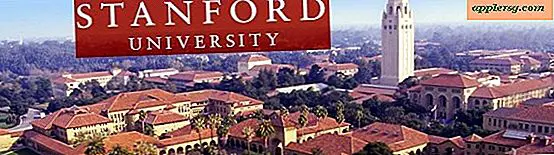So erstellen Sie Photoshop-Kubismus-Kunst (5 Schritte)
Kubismus ist eine Kunstrichtung, die geometrische Formen und scharfe Linien sowie helle und dunkle Schattierungen verwendet, um verschiedene Seiten eines Bildes in einer zweidimensionalen Darstellung zu zeigen. Pablo Picasso und Georges Braque gründeten diese Bewegung, und ihre Kunstwerke trugen dazu bei, die moderne Kunst des frühen 20. Jahrhunderts zu beeinflussen. Wenn Sie Photoshop-Kubismus-Kunst erstellen möchten, können Sie ein sehr einfaches Bild in ein kubistisches Bild verwandeln, indem Sie jeden Teil des Originals in mehrere Ebenen aufteilen und dann eine Vielzahl von Ebenenstilen in Photoshop anwenden.
Schritt 1
Starten Sie Photoshop. Scrollen Sie zu "Datei" und öffnen Sie einen einfachen Hintergrund und ein Bild. Klicken Sie auf der linken Seite Ihres Bildschirms auf das "Marquee Tool" oder klicken Sie auf "M" auf Ihrer Tastatur, um einen Abschnitt in Ihrem Bild auszuwählen. Klicken Sie dann auf "Strg+J", um eine neue Ebene mit dem gerade ausgewählten Abschnitt zu erstellen. Eine Ebene unter der Registerkarte "Ebenen" auf der rechten Seite wird angezeigt.
Schritt 2
Doppelklicken Sie auf die Ebene mit dem ausgewählten Abschnitt und ein Fenster mit dem Namen "Ebenenstil" wird angezeigt. wählen Sie "Inneres Glühen" auf der linken Seite des Fensters. Wenn nicht, scrollen Sie zu "Layer" oben auf Ihrem Bildschirm, scrollen Sie zu "Layer Style" und wählen Sie "Inner Glow" und das gleiche Fenster wird angezeigt. Ändern Sie unter "Struktur" den "Mischmodus" über die Dropdown-Registerkarte in "Multiplizieren".
Schritt 3
Erhöhen Sie die "Größe" auf 136 und reduzieren Sie die Deckkraft auf "36%" im Fenster "Ebenenstil". OK klicken." Wählen Sie Ihre neue Ebene, scrollen Sie zu "Bearbeiten" und klicken Sie dann auf "Free Transform". Verwenden Sie die Griffe des Größenfelds, um das Bild zu dehnen. Um das Bild zu drehen, bewegen Sie den Cursor knapp außerhalb der Ecke, bis Sie einen Biegepfeil sehen, und bewegen Sie den Cursor vor und zurück. Um die Ebene zu biegen, halten Sie "Strg" gedrückt und bewegen Sie Ihren Cursor, bis Sie mit der Position zufrieden sind. Wenn Sie fertig sind, doppelklicken Sie auf das Bild.
Schritt 4
Klicken Sie rechts auf dem Bildschirm unter dem Tab "Ebenen" auf die ursprüngliche Bildebene. Wiederholen Sie die Schritte, die Sie ausgeführt haben, um eine neue Ebene zu erstellen. Erstellen und wählen Sie Abschnitte des Originalbilds aus, bis Sie 25 bis 30 Ebenen haben. Gehen Sie zum Tab "Ebenen" auf der rechten Seite. Halten Sie "Strg" und "Rechtsklick" auf eines der erstellten Ebenenbilder gedrückt und klicken Sie dann auf "Ebenenstil kopieren". Fügen Sie den Stil beim Erstellen in andere Bildebenen ein.
Experimentieren Sie mit anderen Mustern. Wählen Sie eine Ihrer Ebenen aus. Halten Sie "Strg" und "Rechtsklick" auf einer Ihrer Ebenen gedrückt und wählen Sie "Musterüberlagerung". Fügen Sie eine Einstellungsebene für Farbton/Sättigung hinzu, indem Sie zu „Bild“, „Anpassungen“ und dann „Farbton/Sättigung“ scrollen. Passen Sie die Farbregler an und klicken Sie dann auf "OK". Speichern Sie Ihr Kubismus-Bild und Sie sind fertig.